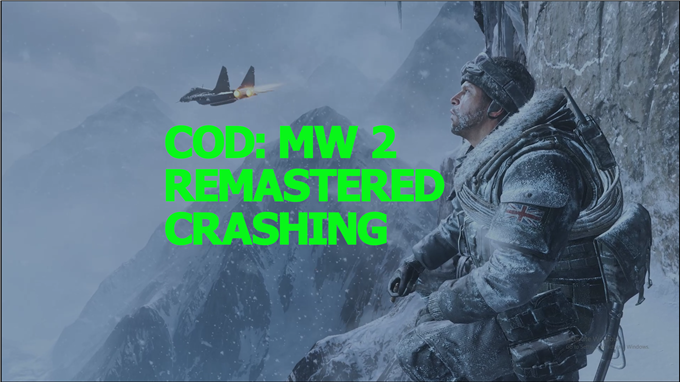Crasht uw Call of Duty Modern Warfare 2 Campaign Remastered-game? Sommige Reddit-gebruikers zijn een paar maanden geleden begonnen met een thread over dit probleem en het lijkt erop dat het op dit moment nog steeds aan de gang is. Als u een van de ongelukkige gamers met dit probleem bent, zou deze gids voor probleemoplossing moeten helpen.
Waarom Call of Duty Modern Warfare 2-campagne crasht?
Er zijn een aantal mogelijke redenen waarom deze game blijft crashen. Laten we ze hieronder kort bekijken.
Xbox One ondervindt een willekeurige bug.
Computerapparatuur zoals pc, smartphones of gameconsoles kunnen van tijd tot tijd storingen veroorzaken. Meestal zijn deze storingen tijdelijk en verdwijnen ze meestal vanzelf nadat een apparaat opnieuw is opgestart. Met name in een Xbox One kunnen sommige games zich misdragen, vastlopen of willekeurig crashen.
Als je plotseling een crashend probleem ervaart tijdens het spelen van Modern Warfare 2 Remastered, kan het herstarten van je Xbox een gemakkelijke oplossing zijn.
Game- of consolesoftware is verouderd.
In tegenstelling tot andere Call of Duty-spellen is Modern Warfare 2 Remastered een grotendeels afgewerkt product en is het over het algemeen stabiel. Omdat het geen online multiplayer-component heeft, heeft het niet zoveel patches nodig als de andere COD-spellen zoals de nieuwere Call of Duty Modern Warfare of Warzone. Met andere woorden, de game is niet meer zo bugs als de andere, maar het kan van tijd tot tijd nog steeds updates nodig hebben om bekende bugs te verbeteren.
De meest waarschijnlijke bron van problemen met deze game is echter waarschijnlijker dat er problemen zijn met de software van je console. Zorg ervoor dat je Xbox One de nieuwste softwareversie gebruikt voordat je Modern Warfare 2 Remastered opnieuw gaat spelen.
Console is oververhit.
Als uw Xbox zich in een gebied met slechte ventilatie bevindt of als het de hele tijd aan hitte wordt blootgesteld, kan oververhitting de reden zijn voor uw crashprobleem.
In tegenstelling tot Modern Warfare 2 Warzone, waarvan bekend is dat het oververhittingsproblemen veroorzaakt op zowel Xbox One- als PS4-consoles, is Modern Warfare 2 Remastered een minder veeleisende game die zonder problemen op elke console zou moeten draaien.
Als je console oververhit raakt tijdens het spelen van deze game, is het mogelijk dat de omgeving of de hardwareconditie een rol spelen.
Systeemcache is beschadigd.
Als Modern Warfare 2 Remastered op een bepaald punt blijft crashen, zoals wanneer je een bepaalde missie laadt, heb je mogelijk een slecht opgeslagen spelprobleem. Het is ook mogelijk dat de systeemcache van de console beschadigd is.
Crash- of bevriezingsproblemen oplossen in Call of Duty Modern Warfare 2 Campaign Remastered (Xbox One)
Als je niet kunt achterhalen waarom Modern Warfare 2 Remastered blijft crashen op je Xbox One, volg dan deze gids voor probleemoplossing. Er is geen directe manier om te weten waar het probleem ligt, dus u moet de oorzaken een voor een wegnemen.
- Start je Xbox One opnieuw op.
Als je dit nog niet hebt gedaan, is het herstarten van de console wellicht jouw oplossing. Probeer je Xbox normaal opnieuw op te starten door op de Xbox Power-knop te drukken of via de controller.
Als je console blijft bevriezen, schakel hem dan uit door de voedingskabel aan de achterkant los te koppelen. Wacht vervolgens minimaal 10 seconden voordat u hem weer aansluit.
- Update de game- of consolesoftware.
Updates brengen niet alleen verbeteringen, maar ook patches voor bekende problemen. Als je Xbox constant verbonden is met internet, gebruikt hij waarschijnlijk de nieuwste game- en softwareversies. Als uw Xbox echter helemaal niet met internet is verbonden, heeft deze mogelijk een update nodig om bugs te verminderen of op te lossen. Volg de onderstaande stappen om te controleren op updates.
-Selecteer de Home-knop in het midden van uw controller.
-Selecteer Instellingen.
-Selecteer Systeem.
-Beschikbare updates worden vermeld onder Console-info.
- Controleer op oververhitting.
Als uw Xbox oververhit raakt, wordt deze mogelijk automatisch uitgeschakeld. Zorg voor een goede ventilatie van je console. U kunt dat doen door ervoor te zorgen dat er geen object is dat de zijkanten en de achterkant van de console blokkeert. U wilt de console ook uit de buurt van directe warmtebronnen plaatsen.
Te veel stof in de console kan ventilatieopeningen blokkeren en oververhitting veroorzaken. Probeer je Xbox schoon te maken door stof van buitenaf te verwijderen, vooral in de buurt van ventilatieopeningen.
- Wis uw Xbox One-cache.
In tegenstelling tot de Xbox 360 is er geen instelling in een Xbox One waarmee je de systeemcache rechtstreeks kunt wissen. U moet een stroomcyclus uitvoeren om de cache te wissen. Om dit te doen, zet u uw Xbox One uit en haalt u de voedingskabel ongeveer 30 seconden uit de achterkant. Schakel daarna de Xbox One in en kijk of het probleem terugkeert.

- Verwijder Modern Warfare 2 Remastered opgeslagen gamegegevens.
Als de game normaal werkt, maar crasht zodra je een bepaald deel van de game of missie bereikt, is er mogelijk een probleem met je opgeslagen gamegegevens. U kunt de gamegegevens verwijderen om het probleem op te lossen.
-Ga vanuit Xbox Home naar Instellingen.
-Ga naar Systeem en selecteer Opslag.
-Selecteer Opslag beheren aan de rechterkant van het scherm en selecteer vervolgens Inhoud weergeven.
-Markeer een game, druk op de menuknop en selecteer Game beheren.
-Selecteer Opgeslagen gegevens aan de linkerkant van het scherm.
-Kies een game om toegang te krijgen tot de opgeslagen gegevens van de game.
-Gebruik vanaf hier het optiemenu om bestanden te verwijderen of om meer informatie over een specifiek bestand te bekijken. - Stel het Xbox One MAC-adres opnieuw in.
Een andere mogelijke oplossing die u kunt proberen, is om de Xbox One te dwingen een nieuw Media Access Control of MAC-adres te krijgen. Zo doe je dat:
-Druk op de Xbox-knop.
-Open instellingen.
-Ga naar Netwerk en selecteer Netwerkinstellingen.
-Selecteer Geavanceerde instellingen.
-Selecteer Alternatief MAC-adres.
-Selecteer Wissen.
-Selecteer Herstarten.
Bezoek ons androidhow YouTube-kanaal voor meer video’s over het oplossen van problemen.